Wie führe ich ein Upgrade auf Windows Server 2019 durch?
Wenn Sie mit Windows Server 2012 R2 oder Windows Server 2016 arbeiten, fragen Sie sich wahrscheinlich, ob Sie ein Upgrade auf Windows Server 2019 durchführen sollten. Die kurze Antwort lautet: Ja. Die neueste Version des Server-Betriebssystems von Microsoft bietet eine Reihe bedeutender Verbesserungen in Bereichen wie Sicherheit, Leistung und Unterstützung für neue Technologien. Wenn Sie sich für ein Upgrade Ihres Servers entscheiden, gibt es mehrere Möglichkeiten, jede mit ihren eigenen spezifischen Anforderungen und Schritten.
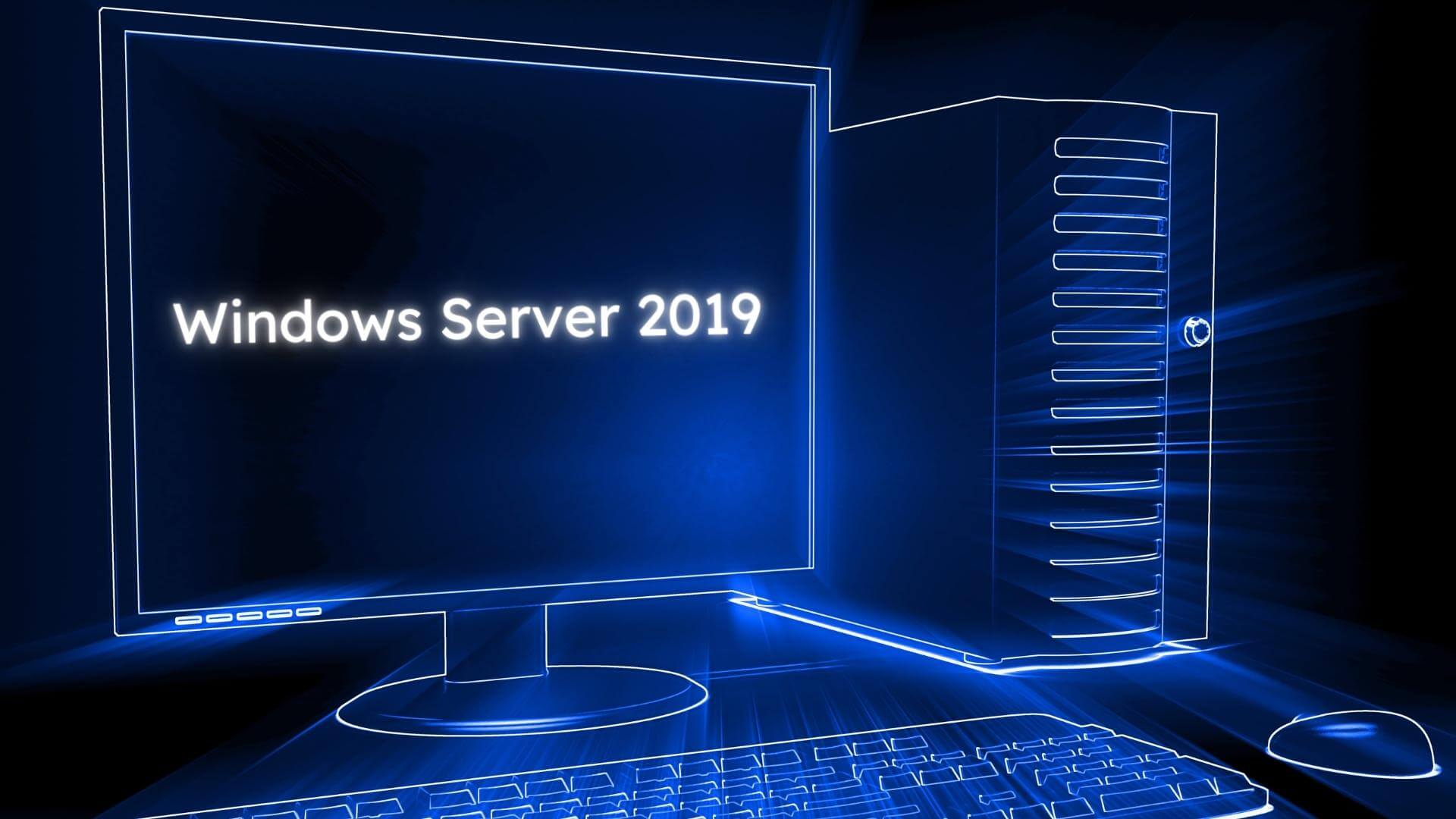
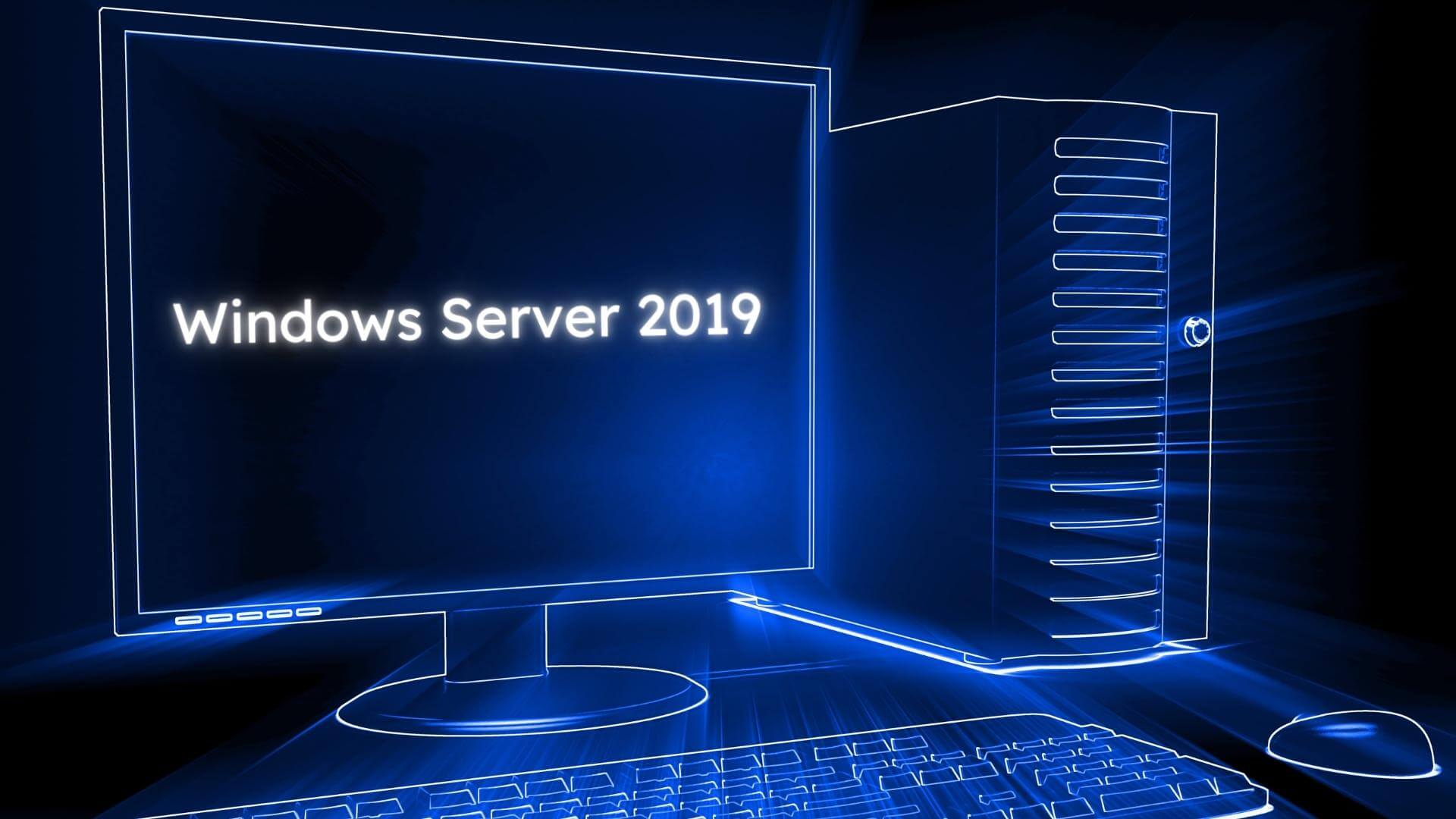
Warum auf Windows Server 2019 umsteigen?
Bevor wir darüber sprechen, wie Sie ein Upgrade auf Windows Server 2019 durchführen können, ist es wichtig zu erörtern, warum Sie dies tun sollten. Erstens bietet Windows Server 2019 bessere Sicherheit als frühere Versionen. Dazu gehört ein besserer Schutz vor Zero-Day-Angriffen und eine größere Widerstandsfähigkeit gegen fortgeschrittene, anhaltende Bedrohungen. Außerdem gibt es neue Sicherheitsfunktionen, wie Sicherheitsspeicher-Scans und Schutz vor Transomware.
Zweitens ist diese Software schneller als frühere Versionen. Sie bietet Leistungsverbesserungen in Bereichen wie Speicher und Netzwerk, was bedeutet, dass Ihre Anwendungen und Dienste effizienter und schneller laufen sollten. Zudem gibt es Verbesserungen bei der Skalierbarkeit und der Systemverwaltung.
Drittes, Windows Server 2019 ist mehr kompatibel mit neuen Technologien. Dazu gehört die Unterstützung für Windows Container, Kubernetes und Azure Stack HCI. Wenn Sie mit diesen neuen Technologien arbeiten möchten, können Sie dies mit einem Upgrade auf die neueste Serverversion einfacher und effizienter tun. In der Tat gibt es viele Anwendungen in allen verschiedenen IT-Bereichen, die nicht mehr mit Windows Server 2016 und seinen Vorgängerversionen kompatibel sind. Wenn Sie sich für ein Upgrade auf die Version 2019 entscheiden, können Sie sicher sein, dass Sie eine Plattform mit einem hohen Maß an Stabilität, Support bis 2029 von Microsoft und verbesserter Sicherheit, Benutzerfreundlichkeit usw. erhalten.
Anforderungen
Bevor Sie mit dem Upgrade beginnen, vergewissern Sie sich, dass Sie die Mindestsystemanforderungen erfüllen. Dazu gehören:
64-bit Prozessor mit mindestens 1,4 GHz Geschwindigkeit.
Mindestens 2 GB RAM (empfohlen werden jedoch 4 GB oder mehr)
Mindestens 32 GB verfügbarer Speicherplatz
Grafikkarte kompatibel mit DirectX 9 oder höher und WDDM 1.0 Treiber oder höher
Bitte beachten Sie auch, dass Sie bei einem Upgrade von Windows Server 2012 R2 zunächst auf Windows Server 2016 aktualisieren müssen, bevor Sie auf Windows Server 2019 aktualisieren können. Wenn Sie ein Upgrade von Windows Server 2016 durchführen, können Sie direkt auf Windows Server 2019 springen.
Zwei Upgrade-Optionen
Es gibt zwei Hauptmöglichkeiten für ein Upgrade auf Windows Server 2019: durch ein direktes Upgrade oder eine Neuinstallation.
Option 1: Upgrade direkt von Windows Server 2012 R2 oder 2016
Wenn Sie ein Upgrade von Windows Server 2012 R2 oder 2016 durchführen, können Sie ein direktes Upgrade auf Windows Server 2019 durchführen (mit dem Windows Server 2016 Passthrough für diejenigen, die ein Upgrade von Windows Server 2012 R2 durchführen). Das bedeutet, dass Sie Windows Server 2019 auf demselben Rechner installieren und alle Ihre vorhandenen Daten und Einstellungen migrieren können. Führen Sie dazu die folgenden Schritte aus:
Laden Sie das Windows Server 2019-Image von der offiziellen Microsoft-Website herunter.
Mounten Sie das ISO-Image und führen Sie die Installationsdatei aus.
Wählen Sie die Option "Diesen Computer jetzt aktualisieren" auf dem Installationsbildschirm.
Befolgen Sie die Anweisungen auf dem Bildschirm, bis das Upgrade abgeschlossen ist.
Es ist wichtig zu beachten, dass dieser Vorgang recht zeitaufwendig sein kann, insbesondere wenn Sie eine große Menge an Daten und Einstellungen haben. Es ist außerdem ratsam, vor dem Upgrade eine Sicherungskopie aller Ihrer Daten zu erstellen.
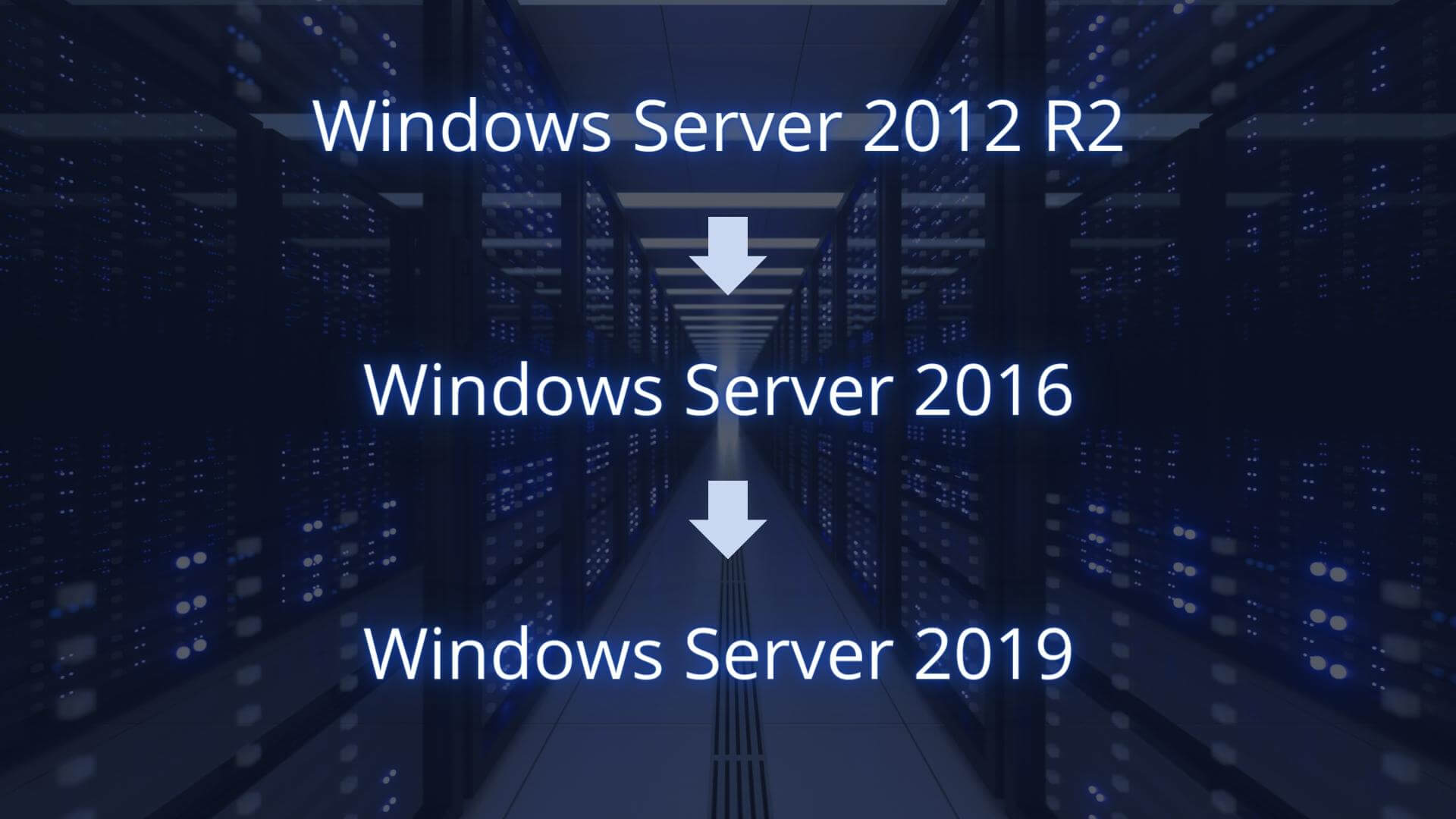
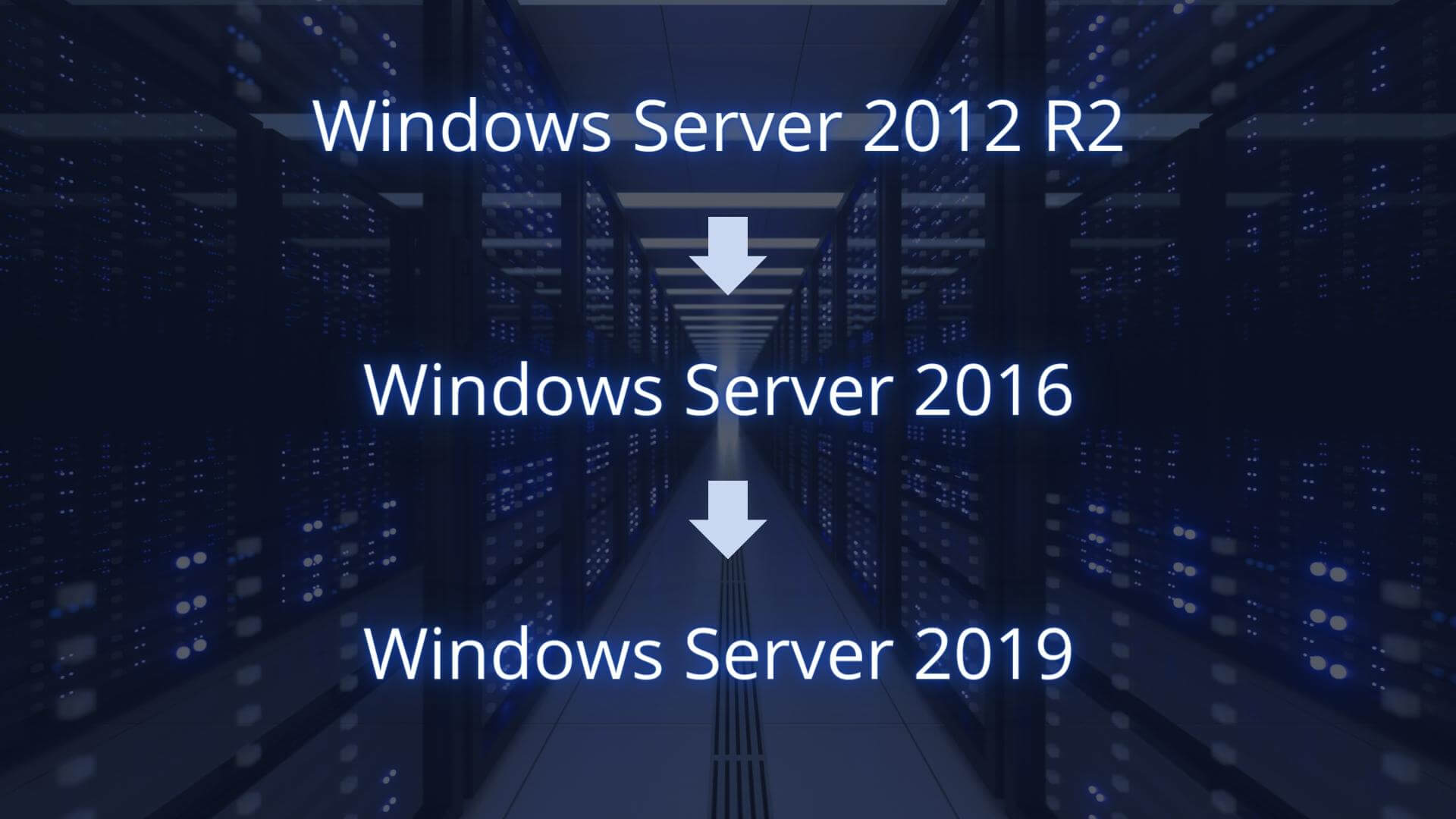
Option 2: Saubere Installation von Windows Server 2019
Wenn Sie es vorziehen, mit einer sauberen Installation von Windows Server 2019 ganz von vorn anzufangen, können Sie auch das tun. Dazu müssen Sie eine neue Version von Windows Server 2019 installieren und dann alle Ihre Dienste und Anwendungen von Grund auf neu konfigurieren. Führen Sie dazu die folgenden Schritte aus:
Laden Sie das Windows Server 2019-Image von der offiziellen Microsoft-Website herunter.
Mounten Sie das ISO-Image und führen Sie die Installationsdatei aus.
Wählen Sie auf dem Installationsbildschirm die Option "Benutzerdefiniert: nur Windows installieren".
Folgen Sie allen Schritten auf dem Bildschirm, um den Vorgang abzuschließen.
Nach der Installation müssen Sie Ihre Dienste und Anwendungen von Grund auf neu konfigurieren. Dies kann zwar länger dauern, ermöglicht Ihnen aber auch die volle Kontrolle über Ihr System und die Anpassung an Ihre Bedürfnisse.
Schlussfolgerungen
Das Upgrade auf Windows Server 2019 ist ein großer Prozess, der einiges an Aufwand erfordert. Wenn Sie jedoch die oben genannten Schritte befolgen, können Sie es ohne Probleme durchführen. Stellen Sie sicher, dass Sie Ihre Systemanforderungen überprüfen, Ihre Daten sichern und den Anweisungen des Upgrade-Assistenten folgen. Sollten Sie während des Prozesses Hilfe benötigen, zögern Sie nicht, einen Systemspezialisten zu kontaktieren.
Wir hoffen, dass Sie diesen Leitfaden hilfreich fanden und wünschen Ihnen viel Erfolg bei Ihrem Upgrade.
Wenn Sie noch Fragen haben, zögern Sie bitte nicht, Kontakt mit uns aufzunehmen!
Ihr Licendi-Team




